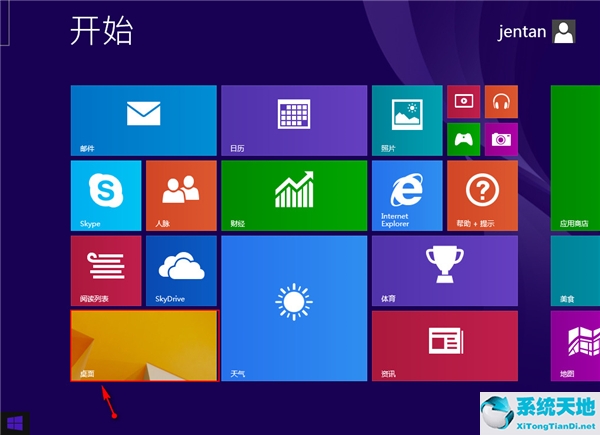如何去除Windows S10系统中的网速限制?现在的新电脑或者自己安装的系统基本都是用的win10系统,很多人可能不知道。其实Win10系统默认会限制网速20%。
这也导致了我们的上网速度达不到100%。那么,Win10系统是如何解除速度限制的呢?今天,边肖将教你如何在Windows10系统中解除网速限制。我希望你会喜欢它。
Win10系统中消除网络限速的方法:
1.首先我们需要回到系统的桌面,然后结合快捷键【win R】打开运行功能。然后输入“gpedit.msc”命令并单击确定。
2.然后在打开的本地组策略编辑器窗口中找到计算机配置—“windows设置”,右键单击右侧的“基于策略的qos”—高级QoS设置;
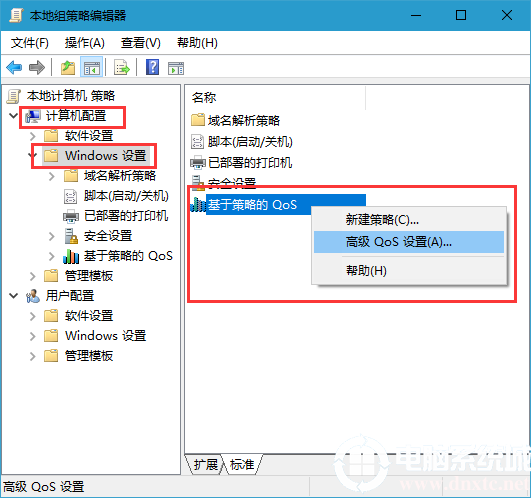
3.然后在打开的高级qos设置中勾选“指定入站TCP的吞吐量级别”,选择“三级最大吞吐量”,然后确认保存。
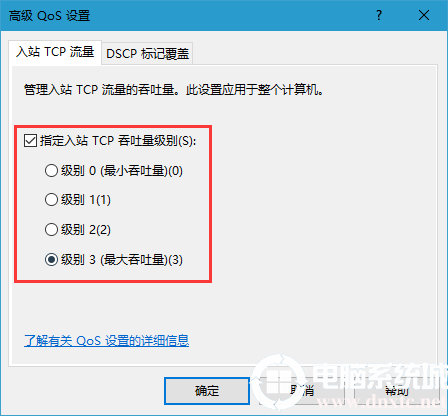
4.然后继续到本地组策略编辑器窗口,找到计算机配置-管理模板-网络-双击打开Qos数据包计划程序。
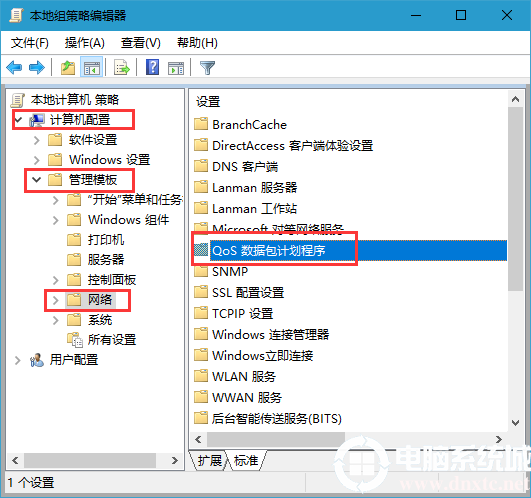
5.在“Qos数据包调度程序”下找到“限制保留带宽”,然后单击“打开”。
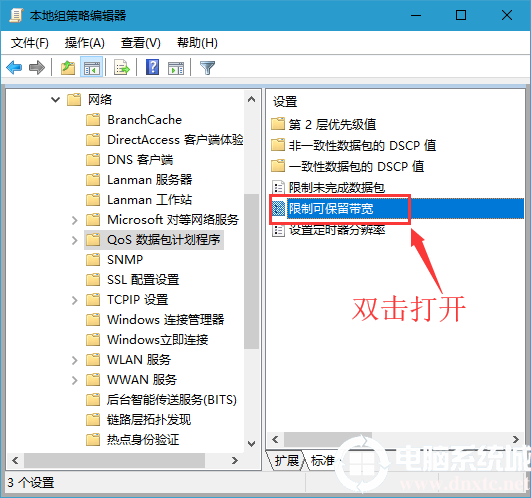
6.这里我们选择“启用”,将下面选项下的“带宽限制”改为“0”,然后保存设置。
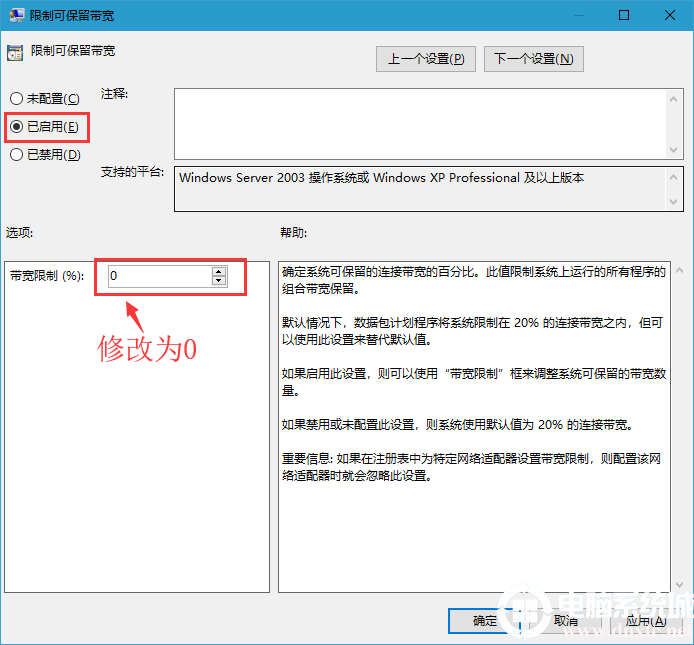
上面介绍的内容是关于解除Windows10系统限速的具体方法。不知道大家有没有学过。如果你遇到过这样的问题,可以按照边肖的方法自己尝试一下,希望能帮你解决问题。
谢谢大家!更多教程信息请关注我们的系统世界网站~ ~ ~ ~